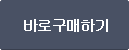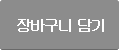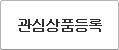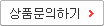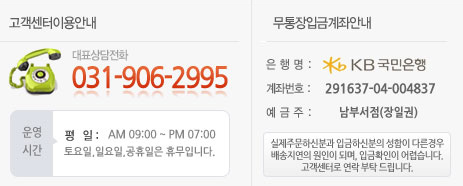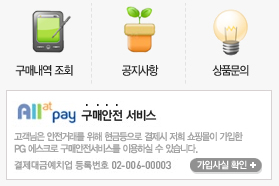국가기술자격
- 건설기계운전
- 배관
- 건축
- 세탁
- 사회조사.소비자.컨벤션
- 금속.재료
- 금형.공작기계
- 기계제작
- 기계장비설비.설치
- 농업
- 원형.주조
- 도시.교통
- 도장.표면처리
- 디자인
- 목재.가구.공에
- 임상심리사.국제의료관광
- 비파괴검사
- 직업상담사
- 품질.포장.공장관리
- 섬유.염색.의류
- 식품
- 스포츠경영관리사
- 안전관리
- 어업
- 에너지.기상
- 텔레마케팅관리사
- 용접
- 농기계.철도운송
- 위험물
- 의복
- 이용.미용
- 인쇄.사진.전자출판
- 임업
- 자동차
- 전기
- 전자
- 정보기술
- 제과.제빵
- 조경
- 조리
- 조선
- 채광
- 철도
- 축산.식육처리
- 토목
- 통신
- 판금.제관.새시
- 항공
- 화공
- 환경
- 기타
컴퓨터
운전/조종
국가자격/전문사무
- 감정평가사
- 경비지도사
- 경영지도사
- 공인노무사
- 관광통역안내사
- 관세사
- 농산물품질관리사
- 문화재수리
- 소방시설관리사
- 소방안전교육사
- 사회복지사
- 정수시설운영관리
- 청소년상담사
- 청소년지도사
- 요양보호사
- 기타
국어/외국어
경제/금융/회계/물류
공인중개사/주택관리사
편입/검정고시/독학사/수시.논술대비
취업/상식/적성검사
공무원
- 국어(한문)
- 영어
- 한국사
- 사회
- 행정법
- 행정학
- 과학
- 수학
- 헌법.기타법
- 회계학/경제학
- 7.9급 기타과목
- 경찰공무원(승진)
- 공무원 면접.수기
- 군무원.부사관
- 기능직 10급
- 기능직 일반직전환
- 소방공무원(승진)
- 직군별 문제집
- 기타
고등고시/전문직
보건/위생/의학
기타/신규자격증
실전 피그마 - UI/UX 디자이너, 서비스 기획자를 위한 실무 입문서
김범용(스무, SMU) (지은이)길벗2023-11-20
UX/UI 디자인 툴 1위 피그마는 UI/UX 디자이너, 서비스 기획자를 위한 협업에 특화되었다. 현업 디자이너로 활동하며, 다양한 피그마 클래스를 진행하는 스무 저자의 친절한 예시와 예제를 통해 회사에서 바로 실무 적용이 가능하도록 현장에서의 협업 능력을 높여줄 것이다.
원하는 결과물을 효율적으로 작업하기 위한 기능부터 객체들의 간격 조정과 정렬을 자동으로 해주는 오토 레이아웃, 수십 가지 디자인 에셋을 하나로 관리할 수 있는 컴포넌트와 배리언츠 등 다양한 기능 및 원리를 자연스럽게 이해하여 완전히 내 것으로 만들어 보자!
목차
PART 1. 원포인트 레슨! 피그마 미리 보기
01. [장점] 협업을 위한 최고의 올인원 디자인 플랫폼
1. 뛰어난 호환성과 접근성
2. 실시간 협업 기능
3. 벡터 기반 디자인
4. 강력한 편의 기능
5. 디자인 시스템
6. 다양한 플러그인 생태계
7. 자동 히스토리 저장
02. [커뮤니티] 생산성을 높이는 피그마 커뮤니티
03. [그래픽 표현 방식] 비트맵과 벡터 방식의 이해
1. 비트맵(Bitmap) 방식
2. 벡터(Vector) 방식
3. 피그마의 그래픽 표현 방식
04. [디지털 해상도와 배수] 디지털 해상도와 배수 개념의 이해
1. 해상도(Resolution)
2. 픽셀 밀도(Pixel Density)
3. 배수(Scale Factor)
4. 물리적 해상도와 논리적 해상도
05. [로컬 폰트] 로컬 폰트 사용하기
PART 2. 피그마 시작하기
01. [홈 화면] 피그마 홈 화면 살펴보기
02. [작업 화면] 피그마 작업 화면 살펴보기
03. [툴 바] 툴 바 알아보기
1. 피그마 메뉴
2. Tools 메뉴
3. Contextual menu
4. Presentation options
04. [왼쪽 사이드 바] 왼쪽 사이드 바 알아보기
1. 단축키로 탭 전환하기
2. 〔Layers〕 탭
3. 〔Assets〕 탭
05. [오른쪽 사이드 바] 오른쪽 사이드 바 알아보기
1. 단축키로 탭 전환하기
2. 〔Design〕 탭
3. 〔Prototype〕 탭
06. [기본 설정] 편리한 기본 설정 알아두기
1. 테마 전환하기
2. 오브젝트 이동 단위 8배수로 변경하기
PART 3. 피그마 기본 도구 활용하기
01. [프레임] UI 디자인을 위한 기본 요소, 프레임 이해하기
1. 디바이스 프레임
2. 프레임 중첩
3. 클립 콘텐츠(Clip content)
4. 제약 조건(Constraints)
5. 프로토타이핑
02. [도형 도구] 자유자재로 기본 도형 만들기
1. Rectangle - 사각형 도구
2. Line - 선 도구
3. Ellipse - 원 도구
4. Polygon - 다각형 도구
5. Star - 별 모양 도구
03. [정렬] 오브젝트 손쉽게 정렬하기
1. 오브젝트 정렬(Alignment)하기
2. 오브젝트 분배(Distribution)하기
3. 오브젝트 일정하게 정리(Tidy up)하기
04. [그래프 제작] 원형 그래프 만들기
05. [아이콘 제작] 여러 가지 아이콘 디자인하기
1. 아이콘 가이드 만들기
2. 검색 아이콘 만들기
3. 홈 아이콘 만들기
4. 하트 아이콘 만들기
06. [Outline stroke와 Flatten] Outline stroke와 Flatten의 차이점 이해하기
1. Outline stroke - 외곽선 추출하기
2. Flatten - 레이어 병합하기
07. [펜 도구] 벡터 그래픽을 자유롭게 편집하는 펜 도구 알아보기
1. 직선 그리기
2. 곡선 그리기
3. 기준점 연결하기
4. 페인트 도구로 공간 나누기
08. [글래스모피즘] 유리 느낌의 반투명 카드 디자인하기
PART 4. 피그마의 꽃, 오토 레이아웃 살펴보기
01. [오토 레이아웃 구성 요소] 오토 레이아웃의 구성 요소 알아보기
1. 오토 레이아웃 생성하기
2. 방향에 따라 오브젝트 배열하기
3. 간격 설정하기
4. 패딩 - 오브젝트와 프레임 사이 크기 조절하기
5. Auto layout 패널을 사용하지 않고 간격과 패딩 제어하기
6. 정렬 - 프레임 내부 오브젝트 정렬하기
7. 분배 - 오브젝트 분배하기
8. 레이아웃 외곽선 설정하기
9. 캔버스 레이어 순서 조정하기
10. 텍스트 기준선 정렬하기
11. Absolute position - 오토 레이아웃 옵션에 영향 받지 않기
12. 오토 레이아웃 해제하기
02. [크기 조절 옵션] 반응형 디자인을 위한 크기 조절 옵션 알아보기
1. Hug contents - 하위 오브젝트 감싸기
2. Fixed size - 오브젝트 크기 고정하기
3. Fill container - 상위 프레임에 따라 크기 조절하기
4. 중첩된 오토 레이아웃 리사이징하기
03. [버튼과 텍스트 필드] 버튼과 텍스트 필드 만들기
1. 버튼 만들기
2. 텍스트 필드 만들기
04. [알림창] 여러 가지 형태의 알림창 만들기
1. 기본형 알림창 만들기
2. 단일 버튼 알림창 만들기
3. 수직형 버튼 알림창 만들기
4. 시스템형 알림창 만들기
05. [반응형 레이아웃] 프로필 카드 디자인하기
1. 디자인 요소 생성하기
2. 오토 레이아웃 설정하기
3. 크기 조절하기
4. 말줄임표 처리하기
PART 5. 컴포넌트 & 배리언츠 적용하기
01. [컴포넌트] 컴포넌트로 동일한 형태를 반복해서 사용하기
1. 메인 컴포넌트와 인스턴스 컴포넌트 생성하기
2. 인스턴스 컴포넌트의 속성 변경하기
3. 독립된 속성 초기화하기
4. 독립된 속성을 메인 컴포넌트로 이전하기
5. 메인 컴포넌트 찾기
6. 삭제된 메인 컴포넌트 복구하기
7. 인스턴스 컴포넌트 해제하기
8. 다수의 컴포넌트 동시에 생성하기
02. [아이콘 컴포넌트] 컴포넌트로 아이콘 관리하고 사용하기
1. 아이콘 컴포넌트 만들기
2. 컴포넌트 스왑하기
3. 컴포넌트를 그룹으로 구분하기
03. [컴포넌트 프로퍼티] 컴포넌트 프로퍼티를 활용한 체크리스트 만들기
1. 체크박스 컴포넌트 만들기
2. 체크리스트 컴포넌트 만들기
3. 불리언(Boolean) 프로퍼티 설정하기
4. 텍스트(Text) 프로퍼티 설정하기
5. 인스턴스 스왑(Instance Swap) 프로퍼티 설정하기
6. 컴포넌트 프로퍼티 속성 편집하기
04. [배리언츠 & 프로퍼티] 메인 컴포넌트의 묶음, 배리언츠 활용하기
1. 배리언츠 생성 및 준비하기
2. 배리언츠 만들기
3. 프로퍼티 설정하기
4. 프로퍼티와 밸류 순서 변경하기
5. 프로퍼티 삭제하기
6. 배리언츠 해제하기
05. [칩 배리언츠] 배리언츠 프로퍼티를 토글 형태로 만들기
1. 칩(Chip) 배리언츠 만들기
2. 칩을 활용한 카테고리 목록 만들기
06. [컴포넌트 & 배리언츠] 버튼 배리언츠 구성하기
1. 버튼 아이콘 준비하기
2. 기본 버튼 만들기
3. 배리언츠 구성하기
4. 왼쪽 아이콘 프로퍼티 추가하기
5. 오른쪽 아이콘 프로퍼티 추가하기
6. 텍스트 프로퍼티 추가하기
7. 버튼 크기를 추가하여 배리언츠 확장하기
PART 6. 디자인이 살아 움직이는 프로토타입 만들기
01. [프로토타입 속성] 프로토타입 속성 살펴보기
1. 프레임 연결하기
2. 다양한 옵션 살펴보기
02. [온보딩 페이지] 온보딩 페이지 프로토타이핑하기
1. 커뮤니티에서 필요한 리소스 가져오기
2. 플러그인으로 일러스트레이션과 문자열 삽입하기
3. 인디케이터와 버튼 컴포넌트 삽입하기
4. 버튼을 눌러 다음 화면으로 넘어가기
5. 화면을 쓸어넘겨 전환하기
6. 완성된 프로토타입 실행하기
7. 모바일 기기에서 프로토타입 실행하기
03. [스크롤 포지션] 스크롤 포지션 설정하기
1. 이미지가 있는 섹션 만들기
2. Position: Fixed 설정하기
3. Position: Sticky 설정하기
04. [스크롤] 원하는 대로 스크롤 설정하기
1. 수평(가로 방향)으로 스크롤하기
2. 모든 방향으로 스크롤하기
05. [스마트 애니메이트] 스마트 애니메이트 살펴보기
06. [인터랙티브 컴포넌트] 인터랙티브 컴포넌트 살펴보기
1. 체크박스 인터랙션 설정하기
2. 토글 스위치 인터랙션 설정하기
3. 버튼 인터랙션 설정하기
07. [FAB] 튀어나오는 FAB 애니메이션 만들기
08. [로딩 스피너] 자동으로 돌아가는 로딩 스피너 만들기
1. 스피너 도형 만들기
2. 배리언츠 설정하기
PART 7. 피그마 활용 팁 익히기
01. [섹션] 캔버스 영역을 구분하는 섹션(Section) 이해하기
1. 섹션 생성하기
2. 유저 플로우별로 캔버스 영역 구분하기
3. 개발 준비 완료 상태 표시하기
4. 컴포넌트 에셋 그룹화하기
5. 섹션 삭제하기
02. [스타일] 자주 사용하는 속성들을 스타일로 만들어 사용하기
1. 컬러 스타일 만들기
2. 컬러 스타일 적용하기
3. 스타일 관리하기
4. 텍스트 스타일 만들기
5. 이펙트 스타일 만들기
6. 그리드 스타일 만들기
03. [팀 라이브러리] 팀 라이브러리(Team Library) 기능 알아보기
1. 팀 라이브러리 배포하기
2. 팀 라이브러리 적용하기
3. 팀 라이브러리 업데이트하기
04. [필수 플러그인] 작업 효율을 높이는 필수 플러그인 살펴보기
1. 플러그인 실행하기
2. Unsplash - 고품질의 무료 이미지 제공 플러그인
3. Lorem ipsum - 문자열 생성 플러그인(영문)
4. 한글입숨 - 문자열 생성 플러그인(한글)
5. Faker - 특정 카테고리 문자열 생성 플러그인
6. Mapsicle - 지도 생성 플러그인
7. Map Maker - 지도 생성 플러그인
8. Blobs - 추상적인 도형을 무작위로 생성하는 플러그인
9. SkewDat - 도형 왜곡 플러그인
10. Arc - 텍스트 문자열을 둥글게 만드는 플러그인
11. Arrow Auto - 플로우 생성 플러그인
05. [피그마 팁] 피그마 활용 팁 12가지
1. 속성 복사, 붙여넣기
2. 최하위 오브젝트 손쉽게 선택(Deep select)하기
3. 섬네일 설정하기
4. 오브젝트 간격 확인하기
5. 부모-자식 레이어 쉽게 전환하기
6. 모든 레이어 닫기
7. 프레임 URL 공유하기
8. 숫자 목록 적용 취소하기
9. 마지막으로 닫은 탭 열기
10. 새로 고침하여 파일 최신화하기
11. 대체하여 붙여넣기
12. 스타일을 유지하면서 텍스트 내용만 붙여넣기
PART 8. 실전 프로젝트 다루기
01. [쇼핑몰 메인 페이지] 쇼핑몰 메인 화면 디자인하기
1. 내비게이션 바 만들기
2. 카테고리 탭 메뉴 만들기
3. 자동 슬라이드 배너 만들기
4. 세로형 상품 카드 만들기
5. 가로형 상품 카드 만들기
6. 탭 바 만들기
7. 포지션 설정하고 마무리하기
02. [음악 앱 디자인] 음악 앱 화면 디자인하기
1. 아이콘 준비하기
2. 홈 화면 디자인하기
3. 추천 플레이 리스트 영역 만들기
4. Top 100 영역 만들기
5. 리사이징 설정하기
6. 데이터 추가하기
7. 탭 바 만들기
8. 재생 중인 음악 상태 바 만들기
9. 재생 중인 음악 정보 화면 디자인하기
10. 검색창 디자인
11. 인기 검색어 섹션 만들기
12. 추천 앨범 섹션 만들기
13. 스크롤 및 포지션 설정하기
14. 재생 화면 등장 인터랙션 설정하기
15. 화면 전환 인터랙션 설정하기
- 찾아보기
배송정보
- 배송 방법 : 택배
- 배송 지역 : 전국지역
- 배송 비용 : 무료
- 배송 기간 : 1일 ~ 2일
- 배송 안내 :
교환및 반품정보
교환 및 반품이 가능한 경우- 상품을 공급 받으신 날로부터 7일이내 단, 포장을 개봉하였거나 포장이 훼손되어 상품가치가 상실된 경우에는 교환/반품이 불가능합니다.
- 공급받으신 상품 및 용역의 내용이 표시.광고 내용과
다르거나 다르게 이행된 경우에는 공급받은 날로부터 3월이내, 그사실을 알게 된 날로부터 30일이내
교환 및 반품이 불가능한 경우
- 고객님의 책임 있는 사유로 상품등이 멸실 또는 훼손된 경우. 단, 상품의 내용을 확인하기 위하여
포장 등을 훼손한 경우는 제외
- 포장을 개봉하였거나 포장이 훼손되어 상품가치가 상실된 경우
- 고객님의 사용 또는 일부 소비에 의하여 상품의 가치가 현저히 감소한 경우
- 시간의 경과에 의하여 재판매가 곤란할 정도로 상품등의 가치가 현저히 감소한 경우
- 복제가 가능한 상품등의 포장을 훼손한 경우
(자세한 내용은 고객만족센터 1:1 E-MAIL상담을 이용해 주시기 바랍니다.)
※ 고객님의 마음이 바뀌어 교환, 반품을 하실 경우 상품반송 비용은 고객님께서 부담하셔야 합니다.
(색상 교환, 사이즈 교환 등 포함)













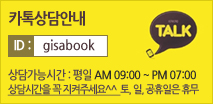





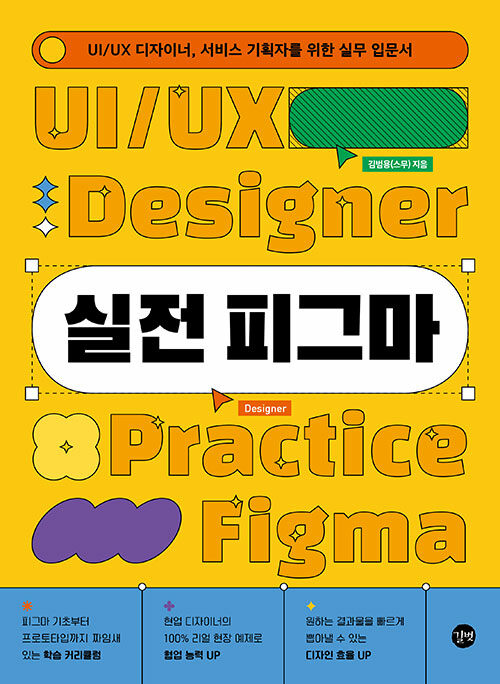




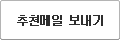
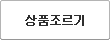
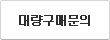




 수량을 선택해주세요.
수량을 선택해주세요.